De Notitie-tool in Adobe InDesign is een handige tool om opmerkingen direct in je document achter te laten. Vooral bij teamprojecten of complexe ontwerpen helpt het om opmerkingen en ideeën op de juiste plaatsen te plaatsen zonder het oorspronkelijke ontwerp te verstoren. In deze gids laat ik je zien hoe je het notitiehulpmiddel effectief kunt gebruiken om je werk te organiseren, feedback te integreren en samenwerking te vergemakkelijken. Laten we beginnen en de voordelen van dit gereedschap ontdekken!
Met het Notitie-tool kun je informatie en opmerkingen invoegen voor toekomstige correcties of wijzigingen op exacte posities binnen teksten.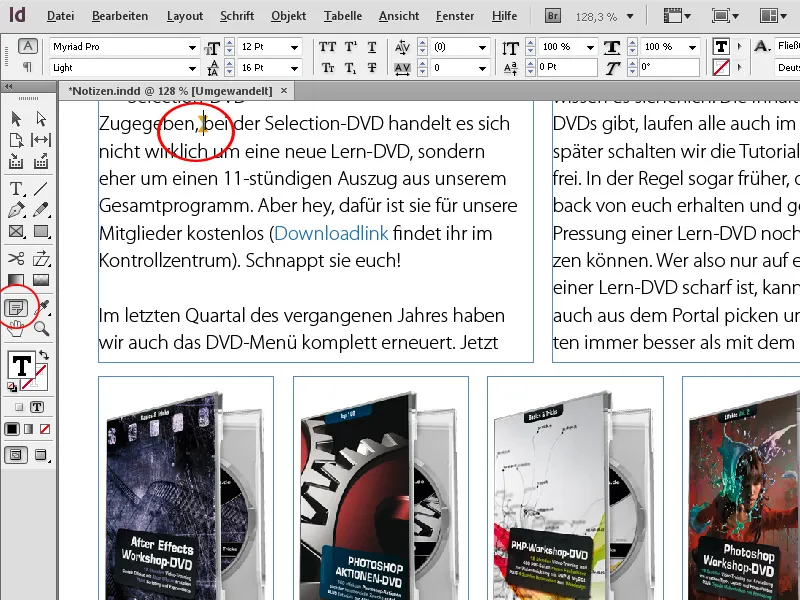
Voor publicatie wordt er veel aan de teksten gewerkt. Na de auteur leest een redacteur de dingen door en heeft zeker veel verbeteringsvoorstellen.
Deze zijn snel en overzichtelijk ingevoegd in InDesign. Klik met het geselecteerde tekstgereedschap op de gewenste plaats in de tekst met de rechtermuisknop en kies in het contextmenu de optie Nieuwe notitie. Nog sneller gaat het met de sneltoets Ctrl+F8.
Er verschijnt dan een klein Notities-venster waarin je nu je aanvullingen of opmerkingen kunt invoeren.
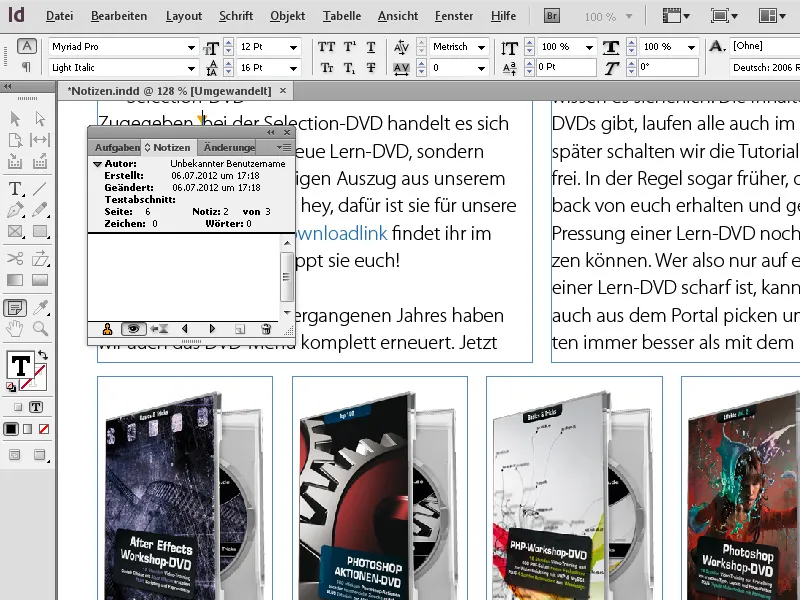
Deze notities worden op de tekstplaats subtiel gemarkeerd met een kleurrijke notitieanker, zonder de leesbaarheid van de tekst te schaden.
Op deze manier kan de tekst nu gecontroleerd en van opmerkingen voorzien worden. Als je later met de muis over de plaats met de notitie gaat, wordt deze in een snelinformatievenster weergegeven.
Om de toewijzing aan de auteur van de notities mogelijk te maken (vooral als meerdere personen opmerkingen toevoegen), wordt in het Notities -venster op elke plaats de respectievelijke auteur met de naam van het gebruikersaccount van de computer weergegeven.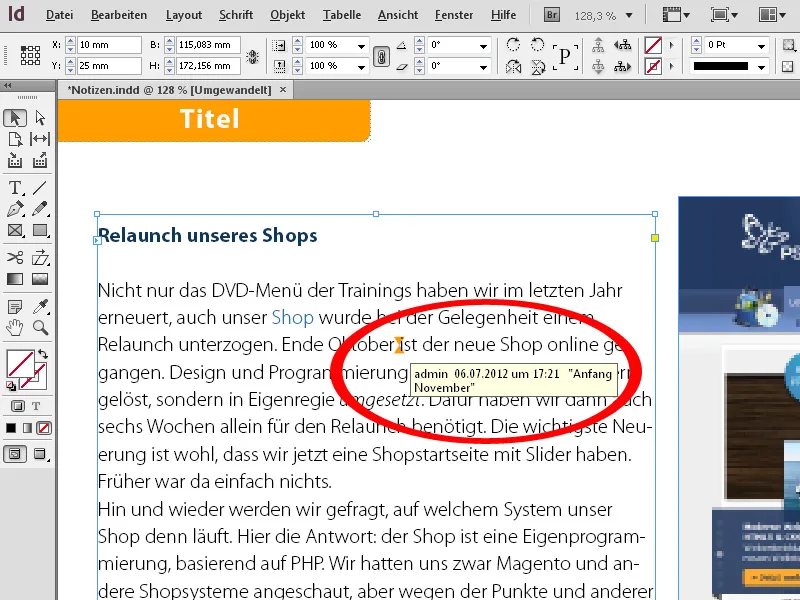
Een andere manier om tekst en ingevoegde notities samen te bekijken, is door in het contextmenu de tekstmodus te selecteren (of sneller met de sneltoets Ctrl+Y).
De tekst wordt weergegeven in een eigen venster zonder opmaak - de ingevoegde notities staan in een eigen klein frame binnen de lopende tekst en kunnen indien nodig ook worden ingeklapt door op het kleine pijlsymbool aan de rand van het vak te klikken. Deze modus biedt een beter overzicht van de tekst en de notities.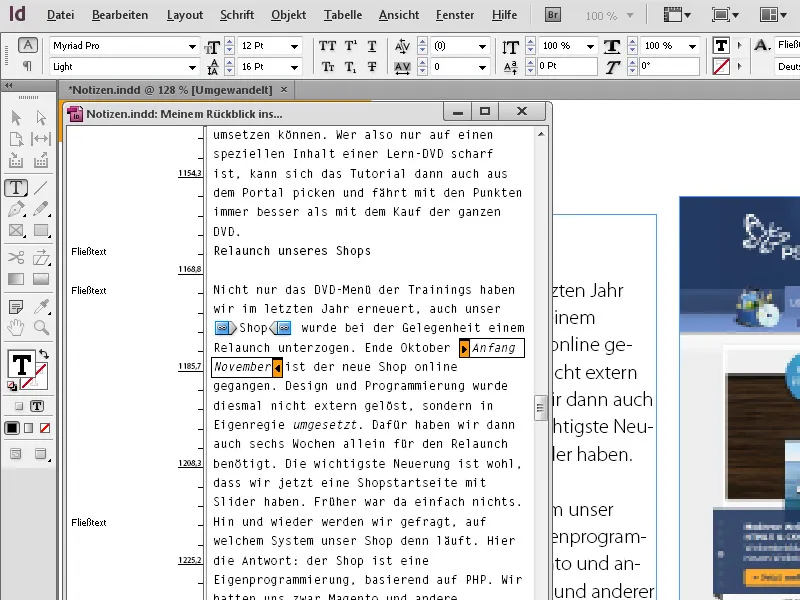
InDesign biedt ook meteen de handige mogelijkheid om bestaande tekst om te zetten in notities. Markeer de desbetreffende tekst en selecteer vervolgens met een rechtermuisklik in het contextmenu de optie Omzetten in notitie.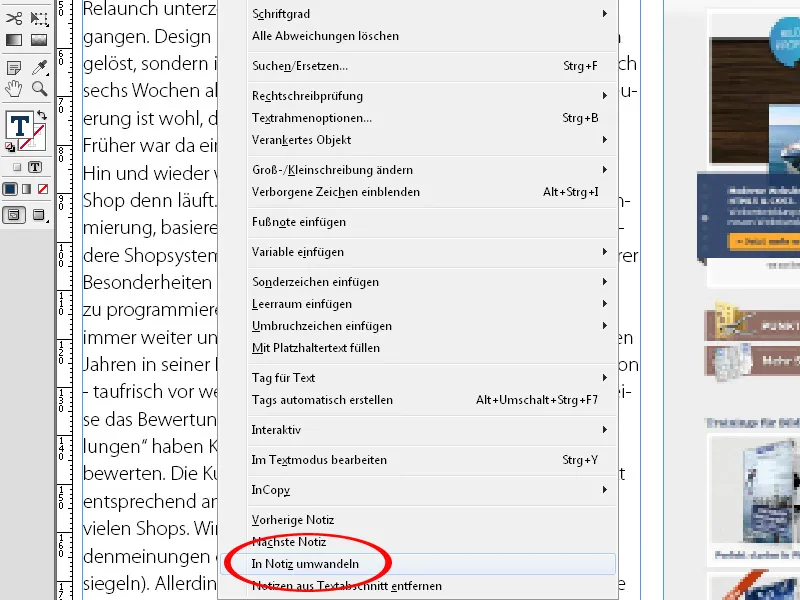
Ook de omgekeerde weg is mogelijk, namelijk de ingevoegde notities over te nemen in de bestaande tekst. Zet de cursor hiervoor aan het begin van de tekst, open via het menu Venster>Redactietaken het Notities-venster (of met Ctrl+F8) en klik onderaan op de knop Naar volgende notitie gaan. De cursor springt dan naar de plaats met de eerste opmerking en de tekst van de notitie wordt in het venster weergegeven.
Om de notitie vervolgens in de tekst op te nemen, klik je rechts bovenaan op het symbool voor het paletmenu en kies je de optie Omzetten in tekst.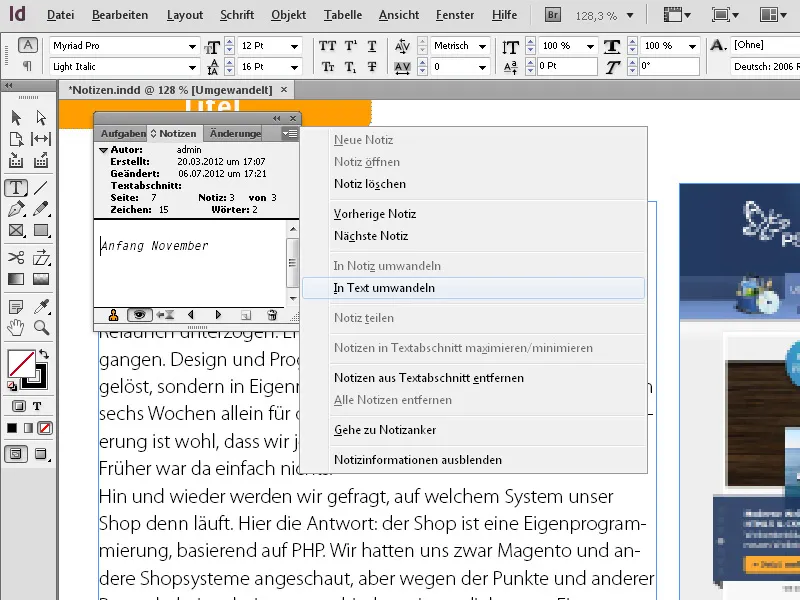
De notitie wordt meteen in de bestaande tekst opgenomen. Met een klik op de knop Naar volgende notitie gaan ga je dan verder. De grafische markeringen voor notities blijven voor de veiligheid in de tekst behouden, wat een latere controle van relevante stukken vergemakkelijkt.
Als het proces is voltooid, kunnen de notitieankers worden verwijderd door te klikken op de optie Alle notities verwijderen in het paletmenu van het Notities-venster. Basisinstellingen voor het gedrag van notities worden gedaan via de gelijknamige vermelding in de Instellingen.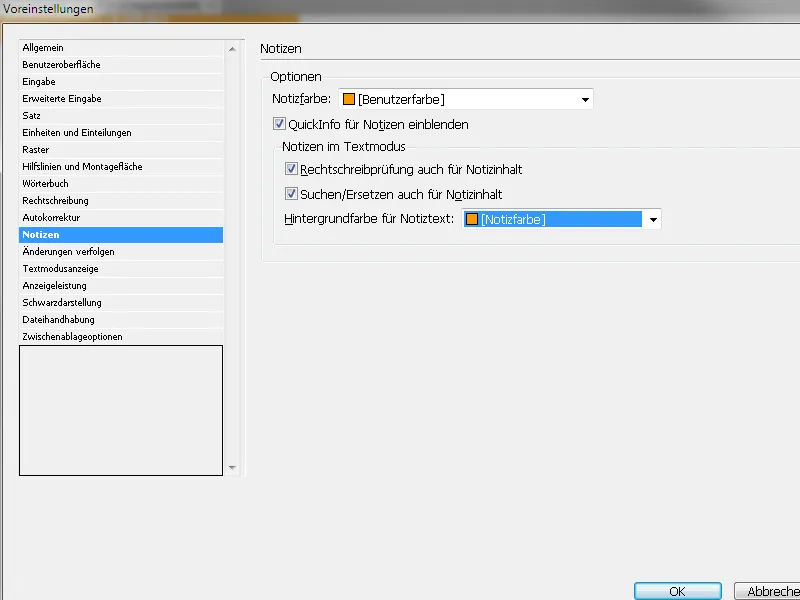
Hier kunt u de kleur voor de notitieankers instellen, of snelinformaties worden weergegeven of meteen de spelling wordt gecontroleerd, enz.


